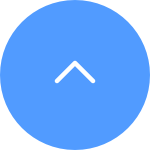아래 단계를 따르십시오.
1. 휴대폰을 Wi-Fi 네트워크에 연결합니다(기기는 2.4G Wi-Fi 네트워크만 지원합니다).
2. "EZVIZ" 앱을 다운로드하여 설치하고 안내에 따라 사용자 등록을 완료합니다.
3. RS2의 전원 버튼을 켜질 때까지 4초간 길게 누릅니다.
4. 장치 추가를 선택하여 QR 코드 스캔 인터페이스로 들어갑니다.
5. RS2 본체에 있는 QR 코드를 스캔하고 인터페이스 프롬프트에 따라 네트워크 구성 및 장치 추가를 완료합니다.
RS2는 전원 코드, 체중계, 쓰레기통, 양말, 신발, 슬리퍼 등과 같은 장애물을 식별하고 피할 수 있습니다.
네. W3는 2.4GHz 및 5GHz 듀얼 밴드를 지원합니다.
"스마트 비디오 도어폰의 실내 모니터가 잠금 해제될 때마다 재부팅되는 상황이 발생하는 경우, 이는 과도한 잠금 전원으로 인한 것으로 보입니다. 원활한 잠금 해제를 위해 잠금 전원 공급은 12V/1.1A를 초과해서는 안 됩니다. 이를 초과하는 경우, 다음을 시도하여 문제가 해결되는지 확인하세요.
1. 모니터의 설정 > 화면 및 이미지 > 화면 밝기에서 화면 밝기를 낮춰보세요.
2. 밝기를 조정해도 도움이 되지 않으면 사용 설명서에 설명된 대로 릴레이를 연결해보세요. 이를 위해 릴레이를 도어벨 뒷면의 잠금 단자(열쇠 기호로 표시)에 연결하세요. 그런 다음 릴레이의 다른 쪽 끝을 잠금의 양극 및 음극 단자에 연결하세요.
3. 또는 24V 1.5A 입력이 있는 전원 공급 장치를 사용하여 문제가 해결되는지 확인하세요.
다음 단계를 따르면 실내 모니터의 재부팅 문제를 해결할 수 있습니다. 문제가 지속되면 support@ezviz.com으로 기술 지원팀에 문의하여 추가 지원을 요청하세요."
네트워크 환경이 안정적인지 확인해 주세요. 이러한 문제가 발생하면 더 나은/다른 네트워크로 전환하거나 장치를 분리했다가 다시 연결해 보세요. 또한 기지국이 장애물 없이 단단한 표면에 올바르게 설치되어 있는지 확인하세요.
로봇이 쉽게 접근할 수 있는 위치에 기지를 설치해 주세요. 자동 비우기 기지를 벽에 붙이고, 카펫이 아닌 단단한 바닥에 두는 것이 좋습니다. 또한 기지국 앞쪽에 최소 1.5m, 왼쪽/오른쪽에 0.5m의 여유 공간을 주는 것이 좋습니다.
지도 생성은 앱에서 시작할 수 있습니다. d-TOF 레이저 레이더를 사용하면 매핑 정확도가 15mm에 달할 수 있습니다.
아니요, 스마트 비디오 도어폰은 RTSP 또는 ONVIF를 지원하지 않습니다. 장치의 최적의 제어 및 작동을 위해 EZVIZ 앱을 사용하는 것이 좋습니다.
모니터는 변압기를 사용하여 전기 패널에 연결할 수 있습니다. 그러나 변압기가 1.5A에서 24V DC 전력만 출력하고 양극 및 음극 단자가 올바르게 연결되어 있는지 확인하는 것이 필수적입니다.
지도는 항상 저장될 수 있습니다.
We have updated our Terms of Service, CloudPlay Paid Subscription Terms and Privacy Policy. Please read them carefully.
We provide you with customized service and safe user experience with Cookie. Login and browse our website indicates that you permitted us getting information in/out the website with Cookie. Please visit Use of Cookies